
Se você é fã do Board Kanban Método de organização como Trello ou MeisterTask, dar a visão da diretoria no Calendário do Outlook uma tentativa. Com um clique, você pode ver sua agenda, Post-it , tarefas incompletas, arquivos essenciais e muito mais.
A partir dessa escrita em 2021 de setembro, a visão da diretoria está disponível apenas no calendário no Outlook para a Web. Com ele, você pode criar placas diferentes, adicionar o que deseja para cada, redimensionar ou mover itens e veja seus itens mais importantes em um local acessível.
Vista da placa aberta no Outlook
Visita Outlook.com. , Entrar, e clique no ícone Calendário à esquerda, pois normalmente você veria sua agenda e eventos.
Usando o botão suspenso no canto superior direito que exibe sua visualização atual de calendário, escolha "Board".
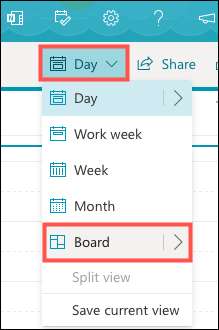
Você verá sua visualização de placa padrão com alguns itens já colocados pela Microsoft para você começar. Estes podem incluir seu calendário, tarefas , notas e dicas. Os itens são interativos, para que você possa fazer coisas como criar um evento de calendário, marcar uma tarefa completa ou anotar uma nota.
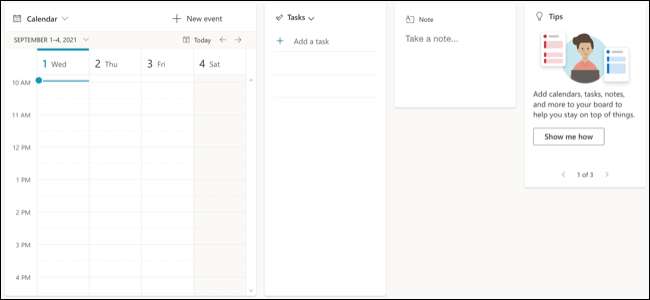
Adicionar ou remover itens na sua placa
Você pode adicionar e remover itens em sua placa para que funcione melhor para você.
Para adicionar um item, clique em "Adicionar à placa" no canto superior esquerdo. Clique em "Mostrar tudo" na parte inferior para ver todos os itens disponíveis. Você pode adicionar coisas como um link, arquivo, localização, relógio e o tempo.
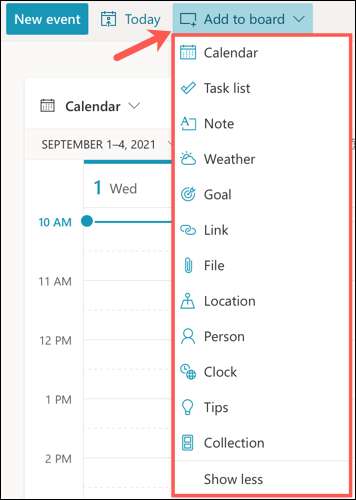
Quando você seleciona um item para adicionar, ele aparecerá em um ponto em branco na sua placa. Basta arrastar onde você gostaria de colocá-lo.
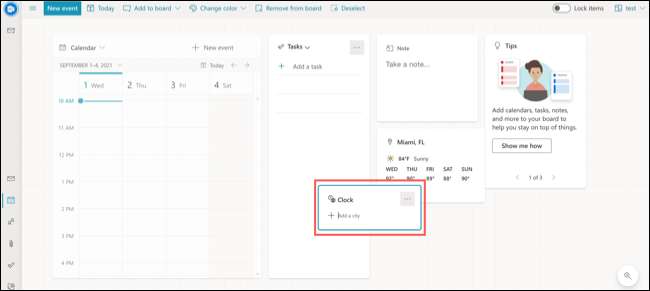
Para remover um item, clique nos três pontos no canto superior direito para abrir mais opções. Em seguida, selecione "Remover do Board". Como alternativa, selecione o item e escolha "Remover do Board" na barra de ferramentas.
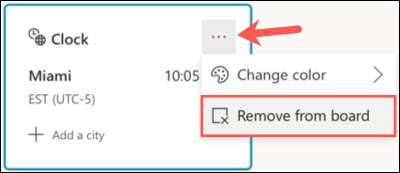
Reorganize sua placa
Você pode organizar sua placa no entanto você gosta. Basta clicar em um item que você deseja mover, arrastá-lo para o novo local na placa e liberar. Ao mover um item, você notará um plano de fundo alinhado fraco. Isso pode ajudá-lo a alinhar seus itens perfeitamente.
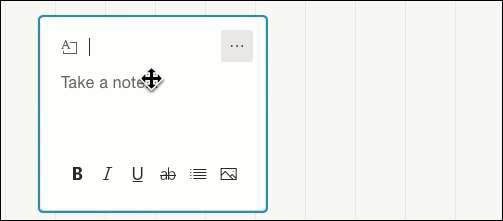
Você também pode mover um grupo de itens. Segure Ctrl no Windows ou comando no Mac enquanto você clica em cada item. Você verá a fronteira de cada item azul. Com todos eles selecionados, simplesmente arraste para mover o grupo.
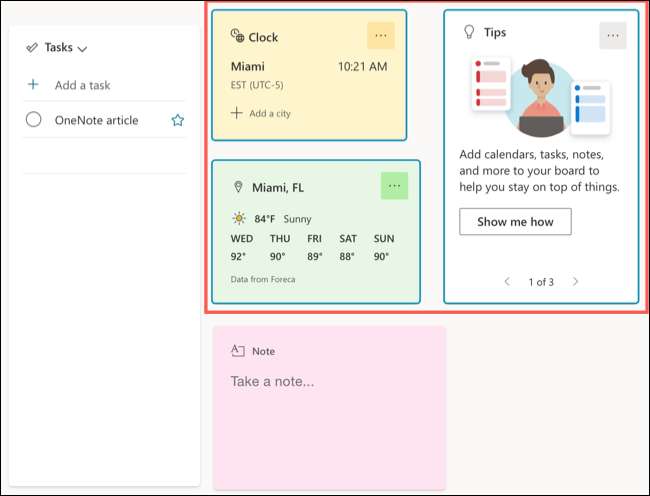
Além disso, você não está limitado a usar apenas o espaço que você vê. Você pode mover itens longe para a direita ou para baixo após o fundo. Basta arrastar lentamente para mover um item para um local off-screen e a tela se moverá.
Então, para ver esses itens, clique e segure um ponto em branco na placa. Você verá um contorno da sua placa aparecer no canto inferior direito. Arraste a tela até que o contorno mostre os itens que você deseja visualizar.
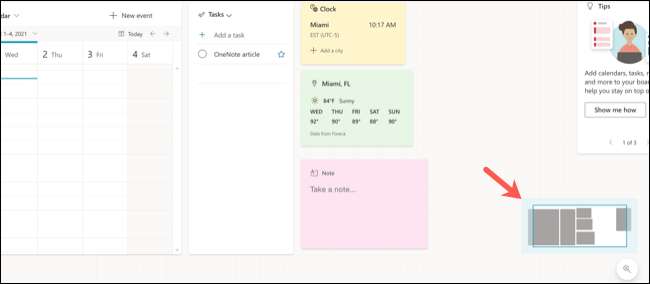
Se você quiser proteger seus itens em suas manchas em sua placa, você pode bloqueá-los. Isso impede que você se mova acidentalmente alguma coisa. Ligue os itens de bloqueio alternando no canto superior direito da sua placa.
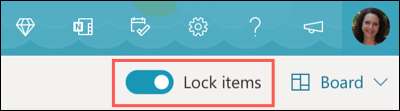
Redimensionar ou personalizar itens
Muitos itens que você coloca em sua placa podem ser redimensionados. Então você pode fazer coisas como suas anotações menores e seu calendário maior. Clique nos três pontos no canto superior direito do item e selecione "Redimensionar" ou selecione o item e clique em "Redimensionar" na barra de ferramentas.
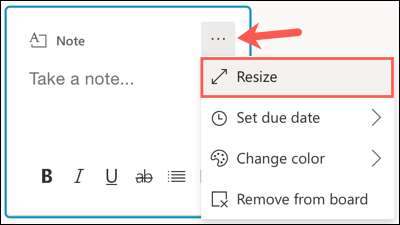
Em seguida, arraste um canto ou borda, para dentro ou para fora até o tamanho desejado.
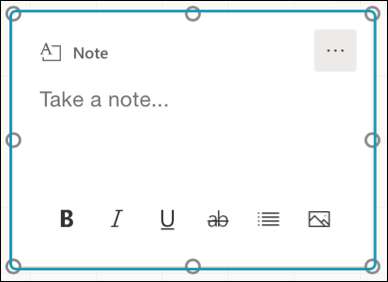
Alguns itens que você adiciona à sua placa oferecem opções extras. Por exemplo, se você Exibe seu calendário , você pode selecionar a exibição como agenda, semana ou mês. Para o relógio, você pode alterar a cor e para notas que você pode definir uma data de vencimento.
Clique nos três pontos no canto superior direito de um item da placa para ver todas as opções disponíveis. Ou selecione o item e visualize as opções na barra de ferramentas.
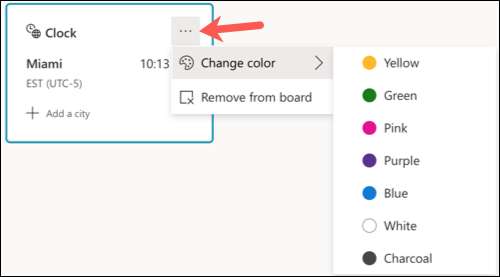
Criar, editar ou excluir placas
Como mencionado, você pode criar placas adicionais em vez de apenas usar o padrão. É aqui que o recurso realmente é útil. Você pode criar placas para casa, trabalho e escola, cada um com seu próprio conjunto de itens úteis.
Para criar uma placa, clique na seta suspensa da placa no canto superior direito. Mova seu cursor para a flecha ao lado da placa e escolha "Nova Placa".
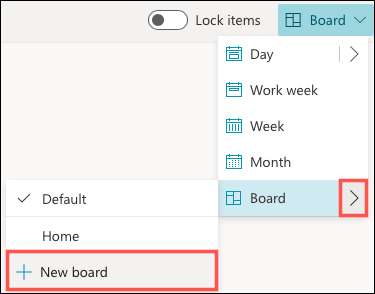
Dê ao seu novo nome e clique em "Criar".
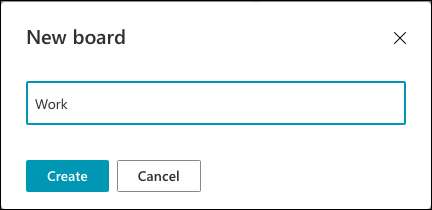
Você então terá uma nova placa para organizar e personalizar. Use a mesma caixa suspensa na parte superior para alternar rapidamente entre as placas.
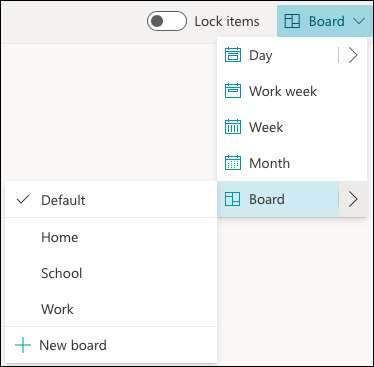
Você pode editar uma placa criada alterando seu nome ou excluir um que você não precisa mais. Clique na seta suspensa da placa no canto superior direito e depois a seta ao lado da placa. À direita da placa, clique no ícone de lápis para editá-lo ou lixeira pode apagá-lo.
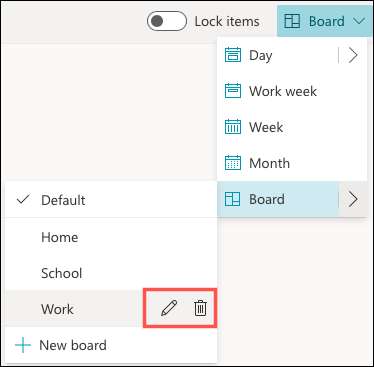
Observação: Você não pode editar ou excluir a placa padrão.
A visão da placa no Calendário do Outlook oferece uma visão geral útil de todos os itens que você deseja ver. Se você quer verifique o tempo ou marcar uma tarefa como completa, é uma característica fantástica.







